Word 2010 中的页眉和页脚
在本章中,我们将讨论如何在 Word 2010 中添加页眉和页脚。页眉和页脚是文档的一部分,包含特殊信息,例如页码和总页数、文档标题、公司徽标、任意照片等。页眉出现在每个页面的顶部,页脚出现在每个页面的底部。
添加页眉和页脚
以下步骤将帮助您了解如何在 Word 文档中添加页眉和页脚。
步骤 1 − 单击插入选项卡,然后单击需要首先添加的页眉按钮或页脚按钮。 假设您要添加标题; 当您单击标题按钮时,它将显示内置标题列表,您只需单击即可从中选择任何标题。
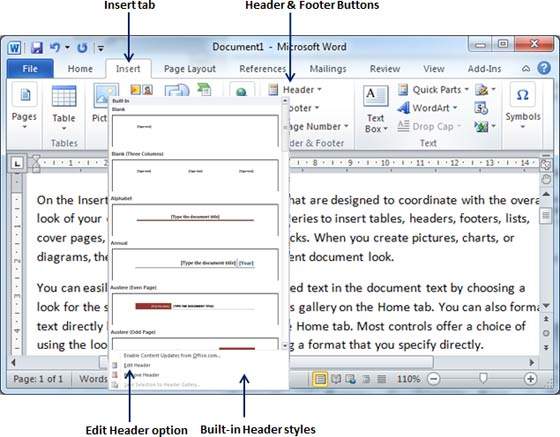
步骤 2 − 选择任何标题后,它将以可编辑模式应用于文档,文档中的文本将显示为灰色,页眉和页脚按钮出现在功能区上,关闭页眉和页脚按钮也会出现在右上角。
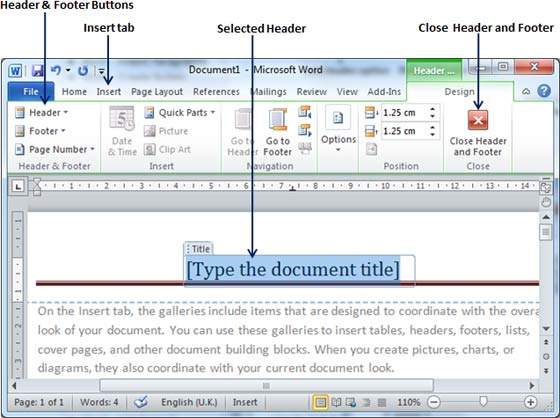
步骤 3 − 最后,您可以在文档页眉中键入您想要的任何信息,完成后,单击关闭页眉和页脚以退出页眉插入模式。 您将看到最终结果,如下所示。

您可以按照类似的过程在文档中添加页脚。
编辑页眉和页脚
以下步骤将帮助您了解如何编辑文档的现有页眉或页脚。
步骤 1 − 单击插入选项卡,然后单击页眉按钮或页脚按钮或您想要编辑的任何内容。 假设您要编辑标题,因此当您单击标题按钮时,它将显示一个选项列表,其中包括编辑标题选项。
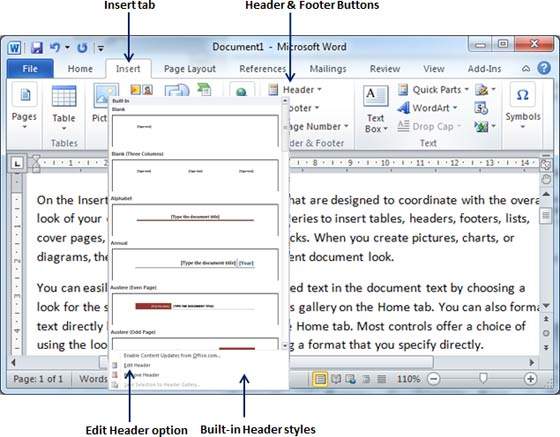
步骤 2 − 单击"编辑标题"选项,Word 将显示可编辑标题,如下面的屏幕截图所示。
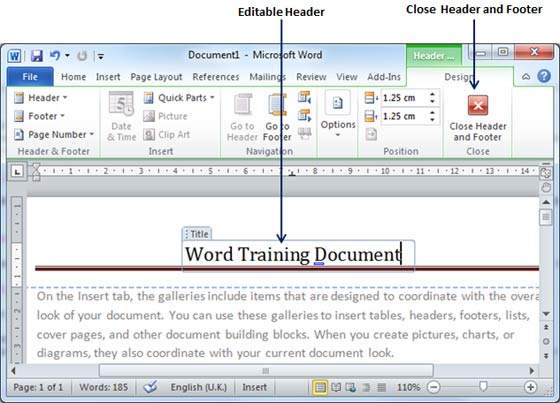
步骤 3 − 现在您可以编辑文档页眉,完成后,单击关闭页眉和页脚退出编辑页眉模式。
您可以按照类似的过程来编辑文档中的页脚。

